
スキャナー付きプリンターを買ってみたものの「イマイチ使いこなせていない……」と感じていないだろうか。これから購入を考えている人も、せっかくの多機能が宝の持ち腐れにならないよう、しっかり活用法を身に付けておこう。
どんなのがいい? 家庭用スキャナー付きプリンターの選び方
家庭用のプリンターは、インクジェット式が主流。価格が安く、写真の印刷品質も高いのが特徴だ。スキャナー付きプリンターも、家庭向けにはインクジェット式がおすすめだ。
スキャナー付きプリンターはパソコンとどうやって接続する?
スキャナー付きに限らず、プリンターとパソコンの接続方法は主に、USBケーブル、有線LAN、Wi-Fi、Bluetoothの4種類。

USBケーブルは手軽だが、設置場所は配線可能な範囲に限られ、基本的に繋げられるパソコンは1台だけだ。有線LANも設置範囲は限られるが、USBケーブルよりも長距離の配線が可能で複数台のパソコンに接続しやすい。無線で接続できるWi-FiやBluetoothは、レイアウトの自由度が高く設置もしやすい。
スキャナー付きプリンターでもコンパクトな製品もある
一般的なスキャナー付きプリンターには、スキャンのための原稿台や印刷用紙を格納するスペースがあるため、小型化には限界がある。しかし、読み取り原稿をローラーで送るシートフィードスキャナを搭載したプリンターなら、原稿台がない分コンパクトになっている。
【参考】これがあれば収納場所に困らない!プリンターの収納に便利な家具と知恵9選
プリンターにスキャナー機能が付けばコピーも可能
スキャナー付きプリンターは、コピー機としても使える。パソコンやスマホを使わずに、単体で利用可能。スキャナーとプリンターの合体がなせる技だ。
コピーも可能! A3対応でもコンパクトなスキャナー付きプリンターもある
対応可能な用紙サイズが大きくなると、どうしても本体サイズが大きくなってしまう。しかし、A3印刷は手差し給紙、スキャンは2つ折りなどの工夫で、A4用紙対応機並みの本体サイズで、A3対応可能な機種もある。普段はA4使いだが、時々A3も利用したい人におすすめだ。
どうせならFAX複合機! FAXも可能なスキャナー付きプリンターもおすすめ
FAXを利用しているなら、FAX機能も搭載したスキャナー付きプリンターもおすすめだ。FAX機能付き電話機よりも高機能で、SOHOでも利用可能。トータル的に省スペースになるのも嬉しい。
ビジネス用途ならスキャナー付きのレーザープリンターもアリ
ビジネス文書などを大量に印刷する場合は、印刷スピードが段違いに速いレーザープリンターがいい。ただ、レーザー式になると、どうしても本体サイズが大きくなってしまうこともあり、ビジネス向けの製品が多いのが特徴だ。
【参考】インクジェットとレーザーの違いは?用途に合った家庭用プリンターの選び方
やり方次第でとっても便利! スキャナー付きプリンターの活用方法
スキャナー付きプリンターも、印刷の方法は専用機と全く同じ。書類や写真の印刷などは、問題なくできる人が多いだろう。ただ、印刷だけだと、せっかくの多機能がもったいない。スキャナー機能も大いに活用してみよう。
ポイントはスキャン方法! スキャナー付きプリンターの使い方
スキャナー機能を活用すると、スキャナー付きプリンターの使い道は一気に広がる。使い方の詳細は、機種や利用環境によって異なるが、一般的にスマホやパソコンに専用アプリをインストールして利用する。
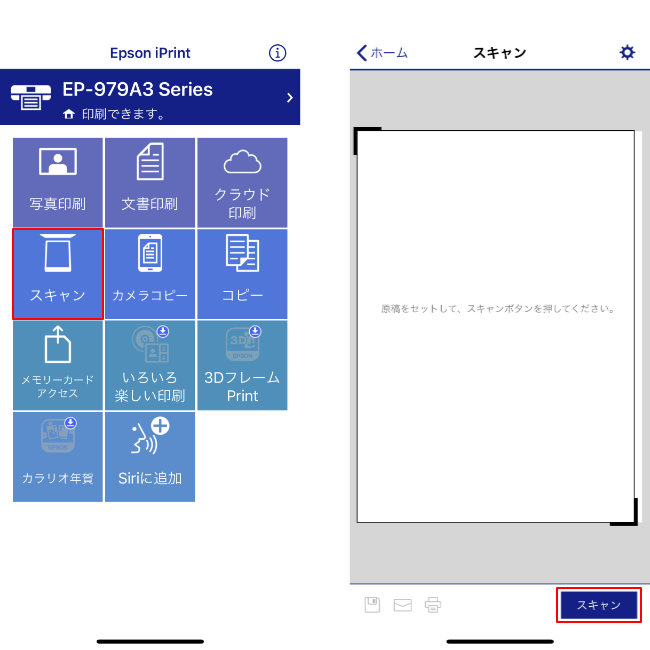
例えば、スマホからエプソンのスキャナー付きプリンターを利用する場合は、EPSON iPrintというアプリを利用する。初期設定を済ませていれば、アプリを起動して「スキャン」をタップする(画像左)。本体に原稿をセットして、「スキャン」をタップすれば書類をスキャンできる(画像右)。
パソコンなら、専用アプリはもちろん、別のアプリから利用できることもある。

Macの場合、標準アプリの「プレビュー」で、ファイルメニューからスキャナーを利用した読み込みができる。
【参考】iPrint(エプソン)
スキャナー付きプリンターで書類をPDF化するメリット
書類はどんどんスキャンしてPDFで保存しておくと便利だ。どこかにしまい込んだ書類を出してこなくても閲覧できるし、書類を保管しておく必要がなければ、捨ててしまってもいい。JPEG画像にすることも可能だが、PDF形式なら複数の書類を1つのファイルにまとめられる。紙の書類をスマホやパソコンにどんどん取り込んで、身の回りをスッキリさせてしまおう。
おすすめのスキャナー付きプリンター
様々なメーカーから、たくさんのスキャナー付きプリンターがリリースされている。どれを選んだらいいか悩んでいる人もいるだろう。おすすめのスキャナー付きプリンターについても紹介しておく。
エプソン製スキャナー付きプリンターの特徴
エプソンからは、様々な種類のスキャナー付きプリンターが販売されている。まずは、その特徴を紹介する。
エプソンのスキャナー付きプリンターならいろいろな使い方が楽しめる
エプソンのプリンターは、写真印刷が得意なことで知られている。写真をスキャナーで取り込んで、キレイに印刷したい人におすすめだ。また、Colorioシリーズには、色あせてしまった古い写真をスキャンすると、自動補正して鮮やかによみがえらせる「退色復元機能」もある。
エプソンのおすすめはA3対応のスキャナー付きプリンター
エプソン「EP-982A3」は、スキャンはA4サイズまでだが、A3印刷に対応している。6色インクで写真もキレイに印刷できる。

A3サイズの原稿を二つ折りにしてのコピーが可能で、本体サイズはとてもコンパクトだ。ソフトウェア「Epson Scan 2」を使ってスキャンした画像をPDF形式に保存可能で、作成されたPDFデータにはテキスト情報の付加し、ファイル内の文字検索もできる。
【参考】エプソン公式サイト製品詳細ページ
プリンターも! スキャナーも! さらにFAXも使うなら複合機がおすすめ
FAX複合機なら、キヤノン「TR8630」がおすすめ。

コンパクトサイズながらも、ADF(自動原稿送り装置)を搭載していて、複数枚の原稿もまとめてFAX・コピー・スキャンが可能。FAX複合機のエントリーモデルにぴったりだ。
スキャナー機能は、活用次第でとても便利に使える。取り込んだ書類は、スマホやパソコンからいつでも見られるようにしておけば、役に立つこと間違いなし。まずは、どんどんスキャンしてみよう。
※データは2020年10月上旬時点での編集部調べ。
※情報は万全を期していますが、その内容の完全性・正確性を保証するものではありません。
※製品のご利用、操作はあくまで自己責任にてお願いします。
※Bluetoothは米国Bluetooth SIG, Inc.の登録商標です。
文/ねこリセット















 DIME MAGAZINE
DIME MAGAZINE













